4 способи запису на Snapchat, не утримуючи кнопку
Різне / / June 14, 2023
Знімки та історії на Snapchat — чудовий спосіб поділитися з друзями своїми думками чи дрібницями про свій день. Але втома пальців — це справжня річ, особливо якщо ви віддаєте перевагу запису відеоісторій на Snapchat. Однак чи є спосіб записувати на Snapchat, не утримуючи кнопку? Давай дізнаємось.

Хоча Snapchat не має режиму гучного зв’язку за замовчуванням, деякі способи дозволять вам записувати на Snapchat, не утримуючи кнопку. Один із них передбачає використання гумової стрічки та кнопок регулювання гучності вашого пристрою. Заінтригований? Продовжуйте читати, щоб дізнатися більше.
1. Використання піктограми замка під час запису
Навіть без спеціального автоматичного режиму ви можете записувати відео без використання рук за допомогою функції блокування. Таким чином, коли ви розпочали запис, ви можете заблокувати функцію та дозволити їй записувати до 60 секунд у Snapchat, навіть не утримуючи кнопку запису. Ось як це зробити.
Крок 1: Відкрийте Snapchat.
Крок 2: Тепер утримуйте кнопку камери.
крок 3: Коли з’явиться значок замка, проведіть пальцем до значка замка.
Тепер ви можете прибрати палець, і Snapchat продовжить запис відео.

крок 4: Якщо ви закінчили до позначки 60 секунд, торкніться кнопки «Зупинити».
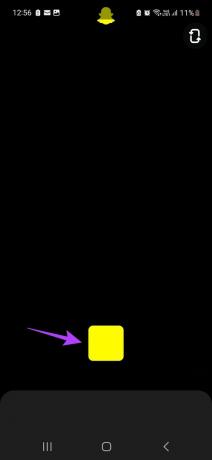
Коли запис зупиниться, скористайтеся доступними параметрами, щоб відредагувати та опублікувати відео, як хочете.
Порада: Якщо у вас виникли проблеми з використанням камери Snapchat, перегляньте нашу статтю виправлення несправності камери Snapchat.
2. Встановіть таймер для запису в режимі "вільні руки" на Snapchat
Snapchat також дозволяє встановити таймер. Після встановлення таймер увімкнеться, коли ви торкнетеся кнопки камери. Однак максимальна тривалість таймера становить 10 секунд. Окрім цього, вам, можливо, доведеться почати запис знову.
Ось крок за кроком, як налаштувати та використовувати таймер у Snapchat.
Крок 1: Відкрийте Snapchat і торкніться значка +.
Крок 2: Прокрутіть до Таймер і торкніться значка +.

крок 3: Потім торкніться значка таймера.
крок 4: Тут скористайтеся повзунком таймера відео, щоб установити тривалість таймера.
крок 5: Після завершення торкніться «Установити таймер».

Крок 6: Тепер натисніть кнопку Камера.
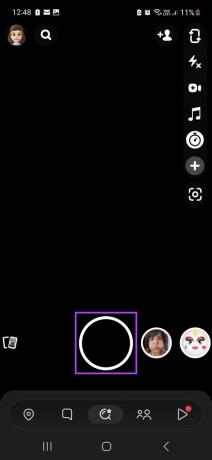
Після зворотного відліку Snapchat автоматично розпочне запис відповідно до тривалості таймера.
Читайте також: Як додати кілька фотографій фотоапарата до історії Snapchat
3. Використання жестів на iOS
Пристрої iOS постачаються з набором готових жестів, які дозволяють виконувати базові завдання, як-от довге натискання або подвійне торкання чогось. Отже, ви можете встановити спеціальну тривалість для жесту тривалого натискання та використовувати його для запису в режимі «вільні руки» на Snapchat. Для цього виконайте наведені нижче дії.
Частина 1: Створення нового жесту
Крок 1: Відкрийте Налаштування та торкніться Доступності.
Крок 2: Прокрутіть униз і натисніть «Дотик».

крок 3: Потім торкніться AssistiveTouch.
крок 4: Спочатку ввімкніть перемикач AssistiveTouch.

крок 5: Потім у розділі Спеціальні дії торкніться Довге натискання.
Крок 6: Тут натисніть «Тривалість тривалого натискання».

Крок 7: Використовуйте кнопки – і +, щоб збільшити або зменшити тривалість тривалого натискання відповідно до ваших уподобань.
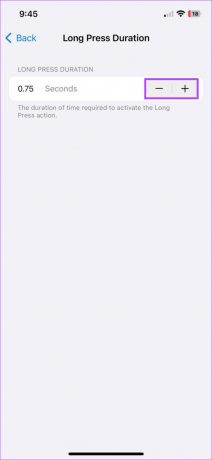
Коли тривалість жесту встановлено, настав час використовувати його з програмою Snapchat. Ось як.
Частина 2: Використовуйте жест
Крок 1: Відкрийте Snapchat і торкніться AssistiveTouch.
Крок 2: Коли з’являться параметри меню, торкніться Custom.
крок 3: Тут натисніть Довге натискання.

крок 4: Тепер наведіть курсор на кнопку камери.

Це дозволить вам записувати, не утримуючи кнопку на Snapchat.
4. Використання кнопки збільшення гучності на Android
Хоча пристрої Android не мають такої гнучкості під час використання жестів, є способи обійти це. Оскільки Snapchat дозволяє записувати за допомогою будь-якої кнопки гучності, якщо ви можете змусити одну з кнопок постійно натискати, запис розпочнеться автоматично.
І тут на допомогу приходить гумка. Просто візьміть гумку, яка буде достатньо тугою, щоб натягнути її на пристрій Android. Потім посуньте його через гумку на будь-якій із кнопок гучності, щоб записувати, не торкаючись Snapchat руками. Ось як.
Крок 1: На своєму пристрої Android візьміть гумку та розтягніть її навколо телефону.
Крок 2: Потім посуньте гумку на кнопку зменшення або збільшення гучності.
крок 3: Коли ви будете готові, відкрийте програму Snapchat.
крок 4: Після відкриття програми запис має початися негайно.
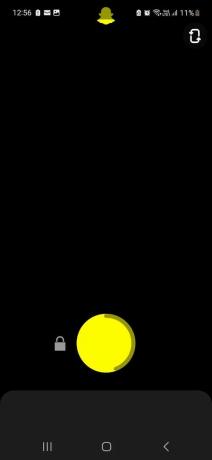
Це дозволить вам легко записувати без рук протягом більше 10 секунд у програмі Snapchat для Android.
Поширені запитання щодо використання Snapchat на Android та iOS
Відкрийте Історії та довго натисніть на приватну історію. Потім натисніть Налаштування історії > Залишити приватну історію > Залишити. Це буде дозволяють залишити приватну історію на Snapchat.
Якщо у вас виникають проблеми з використанням камери Snapchat, спробуйте перезавантажити мобільний пристрій. Якщо проблема не зникає, ви також можете примусово закрити та перезапустити програму Snapchat. Щоб дізнатися більше про методи, перегляньте наш пояснювач на виправлення затримки камери Snapchat.
Записуйте в режимі "вільні руки" на Snapchat
Ми сподіваємося, що ця стаття допомогла вам краще зрозуміти всі способи запису на Snapchat, не утримуючи кнопку. І якщо ви та ваша група друзів любите обмінюватися знімками, подумайте створення групового чату на Snapchat і зібрати всіх своїх друзів в одному місці, віртуально.
Востаннє оновлено 13 червня 2023 р
Стаття вище може містити партнерські посилання, які допомагають підтримувати Guiding Tech. Однак це не впливає на нашу редакційну чесність. Вміст залишається неупередженим і автентичним.

Написано
Письменник у душі, Анкіта любить писати про екосистеми Android і Windows на Guiding Tech. У вільний час вона вивчає блоги та відео, пов’язані з технікою. Інакше ви можете застати її прикутою до ноутбука, дотримуючись дедлайнів, пишучи сценарії та взагалі дивлячись шоу (будь-якою мовою!).



